-
本地web服务器配置(IIS)
环境说明
- Windows 10
操作流程
-
打开控制面板,输入功能,回车,选择启用或关闭 Windows 功能,
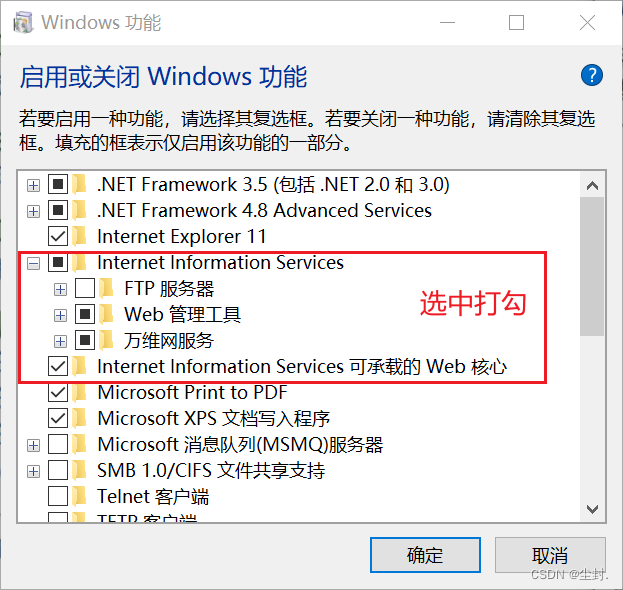
-
点击确定,等待配置,接着按照提示,重新启动计算机。(此处我的计算机居然没有重启)
-
接着在搜索栏搜索 “IIS”,找到应用并点击。

-
找到图中的选项,右键单击“浏览”。

-
此时会打开我们在本机存放网页文件的文件夹。

-
将我们写好的代码放进去。
DOCTYPE html> <html lang="zh-CN"> <head> <meta charset="UTF-8"> <title>软件安全title> head> <body> <center>这是我的第一个个人web页面,使用的是IIS配置,支持JS脚本语言center> body> html>- 1
- 2
- 3
- 4
- 5
- 6
- 7
- 8
- 9
- 10
-
通过主机 IP 打开(http://主机IP地址/网页问价名称)。
(此处我的是 http://192.168.75.1/index.html)
主机IP地址查看(Windows用win + R 打开 cmd,输入ipconfig,找到IPV4地址,Linux使用终端输入 ifconfig,同理)
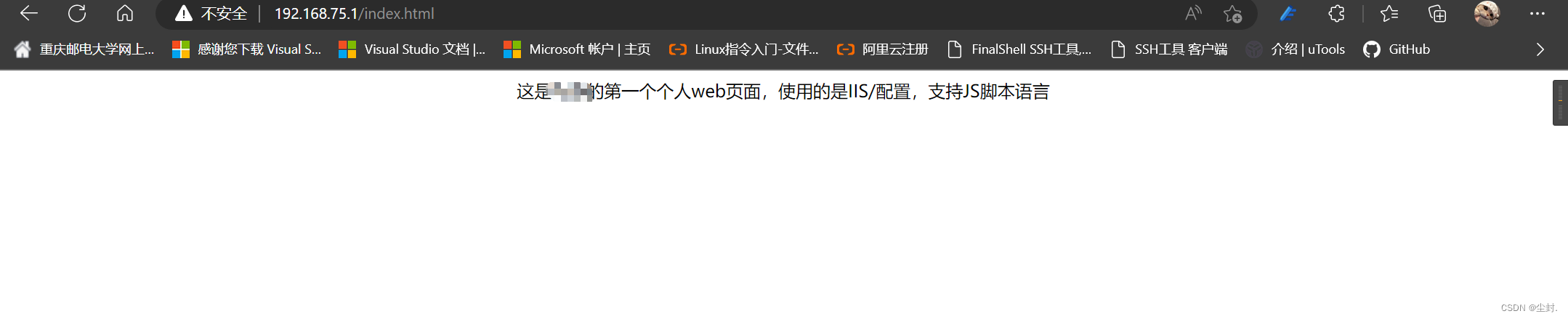
此时,我们通过IIS便创建了一个个人本地web服务器。 -
当然我们也可以使用 localhost:端口号 的方式打开,在 IIS 界面中点击“网站”,如下图,可以查看每个网站绑定的端口号。

-
可以在右侧界面中的“绑定”选项中更改。

-
此时,通过“localhost:8080”打开我们的index.html。

参考了视频:快速在个人电脑上搭建网站 (Windows系统 IIS)
IIS搭建本地站点(可以用localhost:xx进行访问)
https://www.pianshen.com/article/21761164236/写在最后:
首先,如果本篇文章有任何错误,烦请读者告知!不胜感激!
其次,本篇文章仅用于日常学习以及学业复习,如需转载等操作请告知作者(我)一声!
最后,本文会持续修改和更新,如果对本分栏的其他知识也感兴趣,可以移步目录导航专栏,查看本分栏的目录结构,也更方便对于知识的系统总结!
兄弟姐妹们,点个赞呗!
感谢!笔芯! -
相关阅读:
算法与数据结构-AC自动机
python编程题——如何求一组数的全排列
【洛谷 P2440】木材加工 题解(二分查找+递归)
RationalDMIS 2020一平面与两偏置圆找正(原点不在偏置圆上)
2022最新前端vue面试题
雪花算法(id生成算法)
交换机端口汇聚详解
Spring @Autowired 注解静态变量
SQL语言概述与SQL语言的数据定义
论文解读(LA-GNN)《Local Augmentation for Graph Neural Networks》
- 原文地址:https://blog.csdn.net/weixin_52275610/article/details/127942185